Windows 10 Action Center: Hogyan kell használni
A Windows Action Center értesítései figyelmeztetik, ha valami figyelmet igényel. Gyakran ezek biztonsági mentés emlékeztetők, e-mail értesítések, Windows tűzfal értesítések és a Windows operációs rendszer értesítései. A Windows Action Center riasztásaira való reagálás fontos, mert ezek közül sok segít karbantartani a rendszert és megőrizni annak egészségét. Beállíthatja, hogy milyen típusú értesítéseket kapjon.
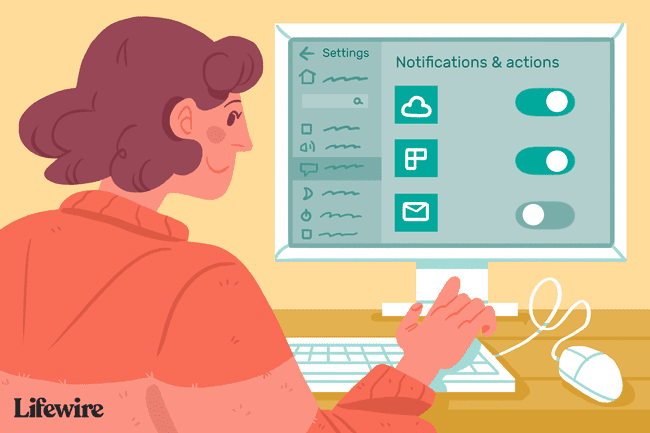
A cikkben található információk a Windows 10 rendszert futtató számítógépekre vonatkoznak.
Az értesítések elérése és megoldása a Műveletközpontban
A Windows Műveletközpont szövegbuborékként jelenik meg a Windows tálcájának jobb alsó sarkában. Az ikon alatti szám azt jelzi, hogy megoldatlan értesítései vannak.
Az értesítések felugró ablakként jelennek meg a képernyő jobb alsó sarkában egy-két másodpercig, mielőtt eltűnnének. Ha rákattint egy felugró értesítési ablakra, azonnal kezelheti a problémát. Ellenkező esetben az aktuális értesítések listáját a lehetőség kiválasztásával érheti el
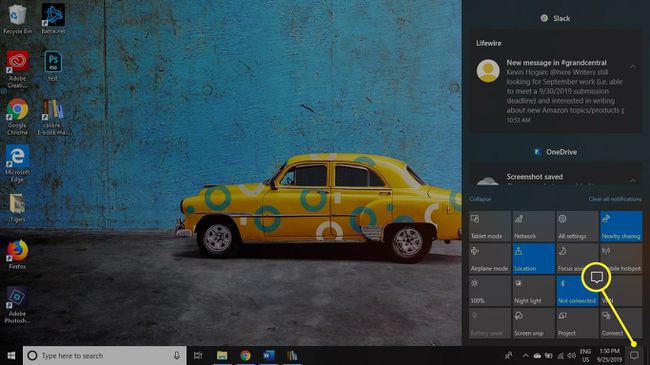
Az Műveletközpont néha a Értesítési központ; a két kifejezést szinonimaként használják.
A kapott értesítések szabályozása
Alkalmazások, e-mail programok, közösségi média webhelyek, Egy meghajtó, és a nyomtatók is használhatják a Műveletközpontot figyelmeztetések és információk küldésére. Szerencsére leállíthatja a nem kívánt értesítéseket a számítógép beállításaiban.
Mielőtt azonban elkezdené letiltani az értesítéseket, vegye figyelembe, hogy bizonyos értesítésekre szükség van, és ezeket nem szabad letiltani. Például tudnia kell, hogy a Windows tűzfalat letiltották-e, esetleg vírus vagy kártevő rosszindulatúan. Tudatosítani szeretné a rendszerproblémákat is, mint például a letöltés vagy a telepítés sikertelensége Windows frissítések vagy a legutóbbi szkennelés során talált problémák Windows Defender.
Az Akcióközponton keresztül kapott értesítések számának és típusának módosításához:
-
Válaszd ki a ablakok ikont a tálca bal alsó sarkában, majd válassza ki a felszerelés a számítógép megnyitásához Beállítások.

-
Válassza ki Rendszer a Windows beállítások képernyőn.
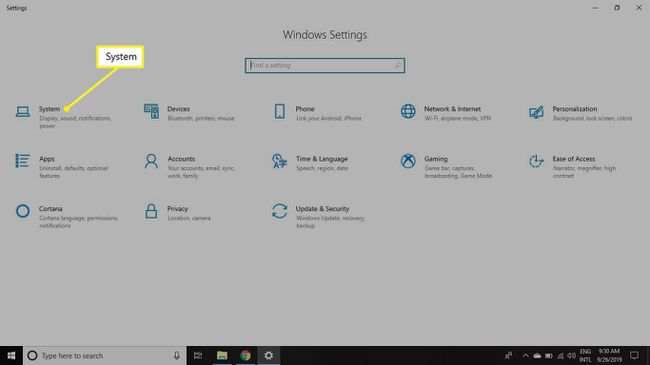
-
Válaszd ki a Értesítések és műveletek fület a bal oldali panelen. Görgessen le a lehetőséghez Értesítések és állítsa be a kikapcsolni kívánt értesítések kapcsolóit Ki.
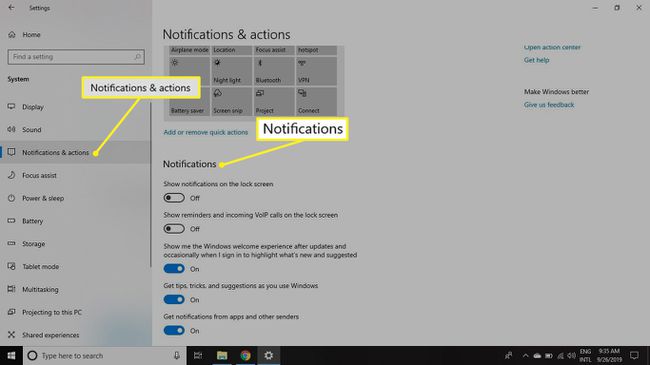
-
Görgessen le a lehetőséghez Értesítéseket kaphat ezektől a feladóktól az egyes alkalmazások értesítéseinek engedélyezéséhez vagy letiltásához.

Fontos Akcióközpont-értesítések
Hagyja engedélyezve az értesítéseket a következő alkalmazásokhoz, hogy ne maradjon le a rendszer állapotával kapcsolatos fontos frissítésekről:
- Automatikus lejátszás: Utasításokat ad arra vonatkozóan, hogy mit kell tenni új adathordozó csatlakoztatásakor, beleértve a telefonokat, CD-ket, DVD-ket, USB-meghajtókat és biztonsági mentési meghajtókat.
- BitLocker meghajtótitkosítás: A BitLocker használatához konfigurálásakor figyelmeztetést ad a számítógép védelmére.
- Egy meghajtó: Értesítést ad, ha a OneDrive-val való szinkronizálás meghiúsul vagy ütközések lépnek fel.
- Biztonság és karbantartás: Értesítést biztosít a Windows tűzfalról, a Windows Defenderről, a biztonsági mentési feladatokról és egyéb rendszereseményekről.
- Windows Update: Értesítést ad a rendszer frissítéseiről.
A rendszer karbantartása a Windows Action Center segítségével
Miközben továbbra is használja Windows 10 rendszerű számítógépét, tartsa szemmel az értesítési területet Tálca. Ha egy számot lát a Értesítési központ ikonra, kattintson rá, és tekintse át az ott felsorolt figyelmeztetéseket Műveletközpont. Ügyeljen arra, hogy a lehető leggyorsabban megoldja a következő problémákat:
- Windows értesítések
- A Windows tűzfal értesítései
- Windows 10 operációs rendszer figyelmeztetések
- Windows alkalmazások figyelmeztetései és frissítései
- Windows Update figyelmeztetések
- Windows Defender figyelmeztetések
- Eszközfigyelmeztetések biztonsági mentése
- OneDrive értesítések
A riasztásra kattintva gyakran megnyílik a kívánt megoldás. Például, ha rákattint egy értesítésre, hogy a Windows tűzfal le van tiltva, megnyílik a Windows tűzfal beállítási ablaka. Innentől újra bekapcsolhatja a tűzfalat.
